Cómo grabar Netflix de todas las formas
Por Manuel Gonzalez • 2025-10-23 19:10:12 • Soluciones
Netflix se considera la mejor aplicación de transmisión de películas y series web, millones de usuarios en todo el mundo pagan por el servicio. Tiene colecciones de algunos programas de televisión clásicos y las mejores series web de todo el mundo en diferentes idiomas. Si no tienes idea de cómo grabar programas de Netflix, eso no es un problema. Puedes utilizar cualquier herramienta de grabación de pantalla de terceros para grabar los programas que más te gustan. La mayoría de los dispositivos de hoy en día tienen herramientas de grabación de pantalla incorporadas. Sin embargo, si deseas funciones avanzadas, es mejor utilizar grabadores de pantalla de terceros.
- Parte 1. La forma más fácil de grabar Netflix desde la computadora
- Parte 2. Cómo grabar Netflix en Mac
- Parte 3. Cómo grabar programas de Netflix desde un iPhone
- Parte 4. Cómo grabar programas de Netflix desde un teléfono Android
Parte 1. La forma más fácil de grabar Netflix desde la computadora
Wondershare UniConverter es la mejor aplicación para grabar programas de Netflix en tu computadora Mac / Win. Este programa es fácil de usar y el mismo le permite a los usuarios capturar programas de Netflix en pantalla completa o elegir un área de captura específica. También permite a los usuarios agregar narraciones de voz, audio del sistema y efectos de imagen en imagen (PIP) mientras graban videos. También puedes aplicar anotaciones como formas, textos, líneas, dibujos y flechas. Además, te permite preestablecer la velocidad de fotogramas, el formato y la calidad.
 Wondershare UniConverter - El mejor convertidor de video para Mac / Windows
Wondershare UniConverter - El mejor convertidor de video para Mac / Windows

- Permite a los usuarios grabar programas de Netflix en modo de pantalla completa o elegir un área de captura en particular.
- Los usuarios pueden grabar videos de Netflix con narraciones de voz y efectos PIP.
- Aplica anotaciones como textos, formas, dibujos, flechas y líneas mientras grabas un video de Netflix.
- Permite a los usuarios personalizar el formato de salida, la velocidad de fotogramas, la calidad, la ruta de la carpeta y personalizar los atajos de teclado.
- Edita el video grabado cortando, reorganizando, recortando, agregando marcas de agua, aplicando subtítulos, etc.
- Convierte el programa de televisión capturado a MP4, AVI, FLV, MOV, MTS, VOB, etc.
- La mejor forma de grabar programas de Netflix en Mac OS X 10.9+ & Win 10/8/7.
A continuación se muestra cómo grabar un programa de Netflix en Mac / Win usando Wondershare UniConverter:
Paso 1Iniciar el grabador de pantalla.
Instala y ejecuta Wondershare UniConverter, luego presiona en Grabador de pantalla. Ahora procede a iniciar la herramienta de captura de pantalla presionando el iconoVideocámara.
![]()
Paso 2Elige un área de captura.
Abre Netflix, luego arrastra el marco de grabación hacia adentro o hacia afuera para elegir un área para grabar. Otra forma es elegir Pantalla completa o Personalizado en el menú del modo de grabación. Después de seleccionar Personalizado, ingresa las dimensiones específicas antes de tocar Bloquear relación de aspecto.
Paso 3Ajusta la configuración y elige los dispositivos.
En primer lugar, abre el menú Audio del sistema, luego elije un dispositivo de salida de sonido. En segundo lugar, selecciona un dispositivo de entrada de voz en Micrófono y luego selecciona una Facecam para crear un efecto PIP con la Webcam.
![]()
Como se mencionó anteriormente, puedes preestablecer el formato de video de salida, la velocidad de fotogramas y la calidad. También puedes personalizar los atajos de teclado, la ruta de la carpeta y el temporizador de grabación. Para realizar todas estas tareas, haz clic en el menú Ajustes avanzados.
![]()
Paso 4Comienza a grabar el programa de tu preferencia desde Netflix.
Ahora retrocede y reproduce el programa de Netflix, luego obtén una vista previa del área de grabación. Después de eso, presiona REC para iniciar el proceso de grabación. Si lo deseas, puedes agregar textos, formas, líneas, flechas y dibujos iniciando la barra de tareas de grabación, luego haz clic en el botón Anotación. Haz clic en Detener después de capturar suficiente contenido.
Parte 2. Cómo grabar Netflix en Mac
Muchas personas tienen preguntas como por ejemplo ¿cómo grabar Netflix desde Mac?, porque quieren ver sus películas o series web favoritas sin Internet. Esto es bastante fácil de hacer, ya que hay un software preinstalado en dispositivos con tecnología Mac conocido como QuickTime, que puede grabar procesos de pantalla en calidad Full HD. También se puede activar con atajos de teclado que lo hacen mucho más fácil de manejar. La interfaz de usuario de la grabadora es limpia y ordenada, lo que le facilita la navegación a través de los procesos.
Los siguientes son los pasos para ayudarte a comprender cómo grabar Netflix en Mac.
Paso 1 Abra tu Mac e inicia QuickTime.
Paso 2 Haz clic en Nueva grabación de pantalla en la opción de la sección Archivo de QuickTime. Una vez que comiences la grabación, ve y escoge el programa de Netflix que deseas grabar para capturarlo.
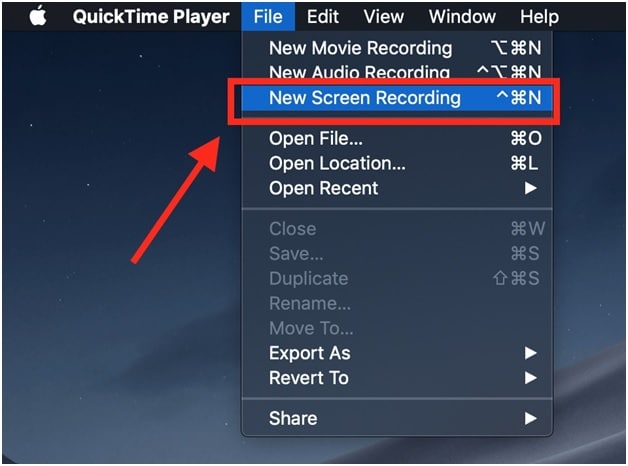
Paso 3 Ahora, ajusta todas las configuraciones según tus requisitos.
Paso 4 Cuando hayas grabado el programa o la película que deseabas, detén la grabación haciendo clic en el botón circular rojo del widget del control de grabación.
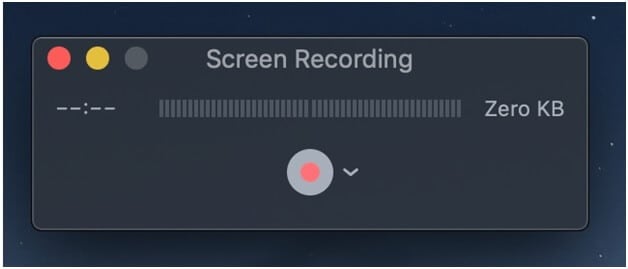
Parte 3. Cómo grabar programas de Netflix desde un iPhone
El iPhone es uno de los teléfonos inteligentes más populares del mundo y funciona con iOS. Muchos usuarios de Netflix utilizan el servicio de streaming en sus iPhones, lo que hace que sea natural que las personas quieran grabar sus programas favoritos. Estos teléfonos vienen con una función de grabación de pantalla incorporada que se puede activar y controlar fácilmente desde el centro de control de iOS. Esta grabadora puede grabar fácilmente a la resolución de la pantalla, lo que la hace excelente.
Los siguientes son los pasos que puedes seguir para grabar tu programa favorito de Netflix en tu iPhone.
Paso 1 Abre la serie web en Netflix que deseas grabar.
Paso 2 Levanta el centro de control de tu iPhone desde la parte inferior y busca el icono Grabador de pantalla. Haz clic en él y tu video comenzará a grabarse.
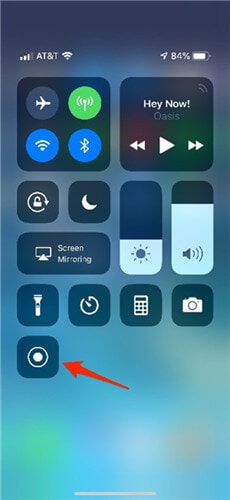
Paso 3 Una vez que hayas grabado la serie web, haz clic en el botón rojo en el control de grabación flotante para detener la grabación.
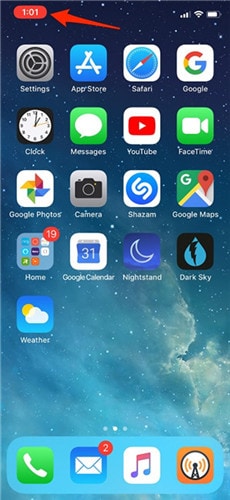
Parte 4. Cómo grabar programas de Netflix desde un teléfono Android
Al igual que sus homólogos de iOS, los teléfonos Android también tienen una función de grabación de pantalla incorporada. Las herramientas de grabación de pantalla de terceros también están muy presentes y se activan o manejan de manera bastante similar. La grabadora de pantalla incorporada puede grabar audio interno, lo que lo hace mejor para grabar videos, mientras que las herramientas de terceros no pueden grabar el sonido del sistema en la mayoría de los casos. Las grabadoras pueden superar los 1080p 60 FPS dependiendo del procesador del teléfono, lo que las hace mucho mejores.
Los siguientes son los pasos que te ayudarán a grabar tu programa favorito de Netflix en tus dispositivos Android.
Paso 1 De las diversas opciones presentes en el cajón de notificaciones, toca en la opción Grabador de pantalla. Si no puedes ver la grabadora de pantalla allí, revisa el cajón de aplicaciones.
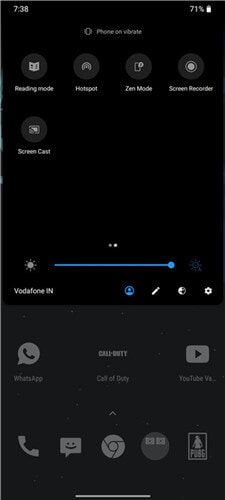
Paso 2 Aparecerá un panel de control flotante en la pantalla que te permitirá controlar la grabación. Ahora abre Netflix y ve directo al programa que deseas grabar. Para comenzar a grabar, haz clic en el botón rojo presente en ese widget.
Paso 3 Después de grabar todo el episodio o la película, detén la grabación haciendo clic en el botón cuadrado de la barra de control flotante presente en la pantalla. También puedes detener la grabación bloqueando la pantalla.
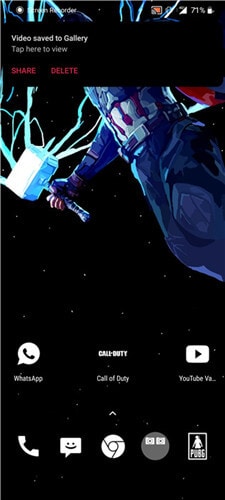
Conclusión
Como Netflix tiene una colección de algunas de las mejores series de televisión, series web y películas de todo el mundo, muchas personas desean grabar estas obras desde Netflix directamente en sus dispositivos. Si no tienes idea de cómo grabar Netflix, intenta usar grabadores de pantalla de terceros como Wondershare UniConverter. Es un conjunto de herramientas de uso gratuito que se puede utilizar para diversos requisitos, como conversión de archivos, edición de videos, creación de GIF, compresión de archivos, etc. Esta herramienta puede grabar videos de alta calidad desde tu pantalla junto con los sonidos del sistema para obtener los mejores resultados.
Manuel Gonzalez
staff Editor